Das TUT könnt Ihr hier finden:
Köszönöm Eniko, hogy lehetővé tette számomra, hogy lefordítsam ezeket a csodálatos oktatóanyagokat !!!
Tavaszra várva ( Warten auf den Frühling )
..... und eine Personen- und eine misted Blumentube.
Ich arbeite mit PSP X8 - dieses TUT kann aber problemlos mit allen anderen Versionen gebastelt werden.
Wenn bei Bild - Größe ändern nicht dazu geschrieben wird immer ohne Haken bei Größe aller Ebenen anpassen.
Einstellen - Schärfe - Scharfzeichnen wird nicht extra erwähnt - nach persönlichem Ermessen.
VG Farbe = Vordergrundfarbe, HG = Hintergrundfarbe.Das Auswahlwerkzeug (K) wird immer mit der Taste M deaktiviert.
Filter :
Mehdi - Sorting Tiles
AP [Lines] - Lines - SilverLining
Caroline & Sensibility - cs_texture
Simple - Quick Tile
Graphics Plus - Cross Shadow
Öffne die Tuben, die Masken und eine transparente Ebene - Größe 900 x 500 Pixel.
Kopiere den Farbverlauf e_0304 in den Farbverlaufsordner ( mein PSP X8 öffnet die Gradienten mit dem Dateiende grd nicht - ich habe einen ähnlichen Farbverlauf genommen ).
Stelle die VG Farbe auf eine helle - die HG Farbe auf eine dunklere Farbe.
Erstelle diesen strahlenförmigen Farbverlauf mit e_0304 - eventuell die Farben abändern :
Punkt 1:
Aktiviere die Ebene - mit dem Farbverlauf füllen.
Effekte - Bildeffekte - Versatz :
Effekte - Plugins - Mehdi - Sorting Tiles :
Effekte - Bildeffekte - Nahtlosea Kacheln :
Punkt 2:
Ebene duplizieren - Effekte - Geometrieeffekte - Parallelogramm :
Ebenen - Neue Maskenebene - aus Bild - wende diese Maske an :
Zusammenfassen - Gruppe zusammenfassen.
Effekte - Plugins - AP [Lines] - Lines - SilverLining - Standardwerte.
Mischmodus auf Überzug.
Punkt 3 :
Neue Rasterebene - mit der VG Farbe füllen.
Ebenen - Neue Maskenebene - aus Bild - wende diese Maske an :
Effekte - Kanteneffekte - Nachzeichnen - Zusammenfassen - Gruppe zusammenfassen.
Die Ebene eine Ebene tiefer im Ebenenmanager schieben.
Punkt 4:
Aktiviere die oberste Ebene - kopiere die Tube keret - als neue Ebene einfügen.
Eventuell kolorieren - ich verwende meistens den Effekte - Fotoeffekt - Film und Filter :
Kopiere die Tube v_0222 - als neue Ebene einfügen - etwas in den Rahmen zurecht schieben.
Punkt 5:
Ich habe eine eigene Tube verwendet und es so gemacht :
Klicke mit dem Zauberstab in einen der Rahmen - Auswahl ändern - vergrößern um 10 Pixel.
Kopiere die Blumentube - als neue Ebene einfügen - Größe anpassen.
In den Rahmen passend verschieben - Auswahl umkehren - den Entf Button drücken - Auswahl aufheben.
Das schräg geschriebene noch 2x mit den beiden anderen Rahmen wiederholen - 2x Zusammenfassen - Nach unten zusammenfassen.
Die Ebene eine Ebene tiefer im Ebenenmanager schieben.
Punkt 6:
So sieht es jetzt aus:
Ebene duplizieren - Einstellen - Unschärfe - Strahlenförmige Unschärfe :
Effekte - Bildeffekte - Versatz :
Effekte - Plugins - Caroline & Sensibility - cs_texture :
Mischmodus auf Luminanz (Vorversion).
Ebene duplizieren - Mischmodus auf Überzug.
Punkt 7:
Aktiviere die unterste Ebene - Bildrauschen hinzufügen/entfernen - Bildrauschen hinzufügen :
Bild - Rand hinzufügen - 1 Pixel - Symmetrisch - VG Farbe.
Bild - Rand hinzufügen - 50 Pixel - Symmetrisch - HG Farbe.
Klicke mit dem Zauberstab in den letzten Rand - Effekte - Plugins - Simple - Quick Tile.
Einstellen - Unschärfe - Gaußsche Unschärfe - Radius 15.
Punkt 8:
Effekte - Plugins - Graphics Plus - Cross Shadow :
Auswahl umkehren - Effekte - 3D Effekte - Schlagschatten :
Auswahl aufheben.
Kopiere die Tube tavasz - als neue Ebene einfügen - zurecht schieben.
Oder schreibe einen eigenen Text - einen Schlagschatten nach Geschmack zufügen.
Kopiere die Personentube - als neue Ebene einfügen - Größe anpassen - an ihren Platz schieben.
Effekte - 3D Effekte - Schlagschatten - wie eingestellt nur die beiden letzten Werte auf 40 und 45 stellen.
Bild - Rand hinzufügen - 1 Pixel - Symmetrisch - VG Farbe.
Füge noch Dein WZ und das © des Künstlers ein - verkleinere das Bild auf 950 Pixel und speichere es als jpg Datei ab !!!
Diese wunderschönen Bilder wurden im https://pspdreamcatcher.xobor.de/ Forum - getestet - vielen lieben Dank dafür !!!
.









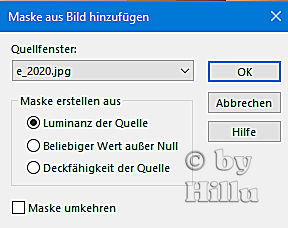







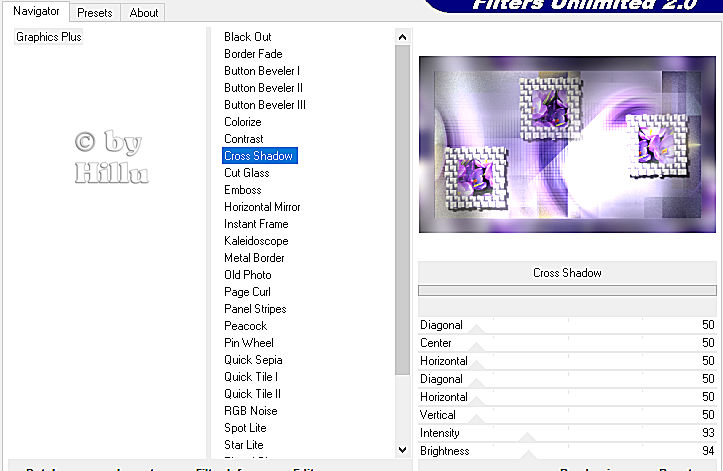




Keine Kommentare:
Kommentar veröffentlichen